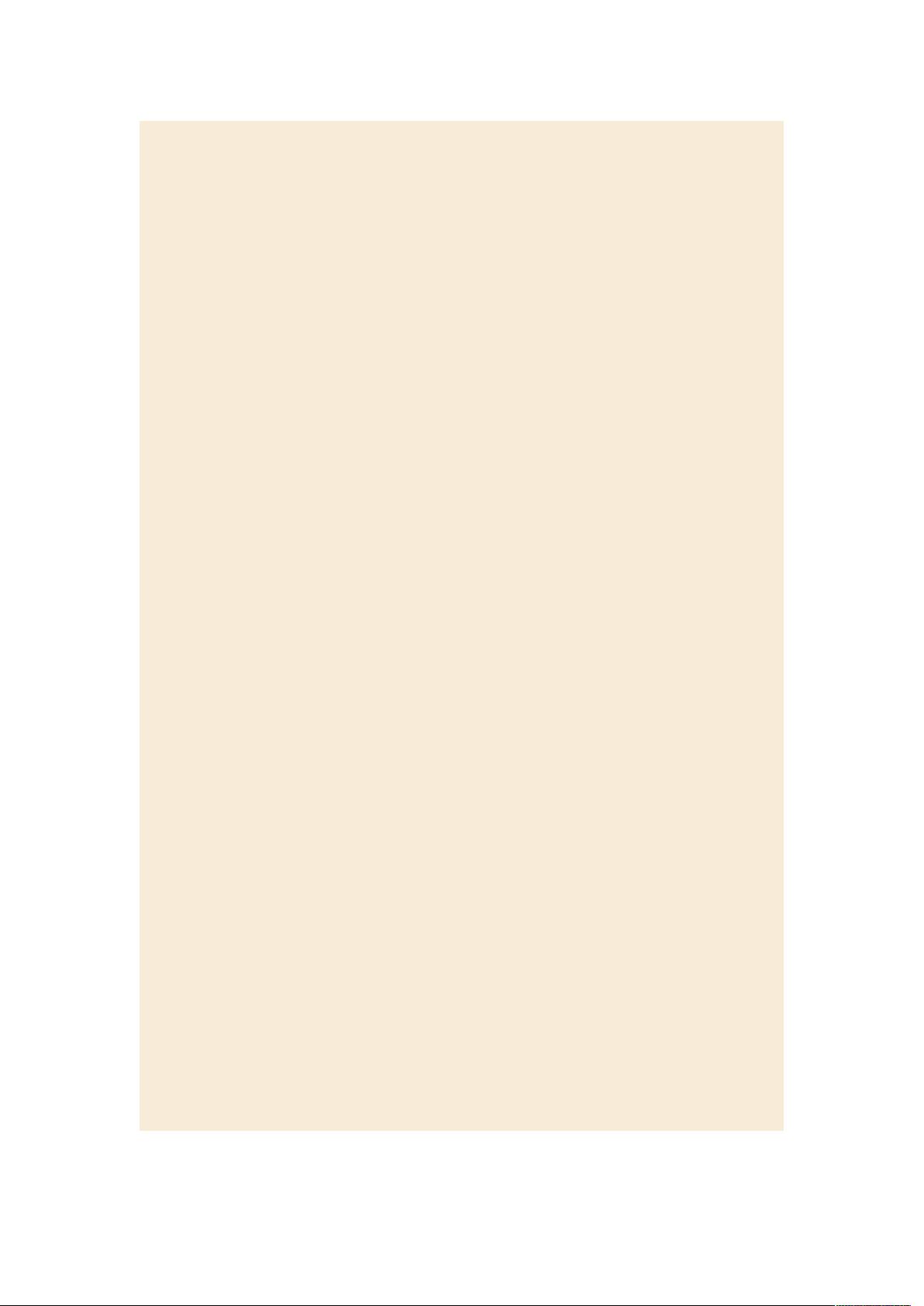Visual Studio 2010中VTK安装与基本使用教程
需积分: 11 85 浏览量
更新于2024-09-05
1
收藏 64KB DOC 举报
"vtk安装教程,涉及VS2010与vtk的详细安装步骤,并阐述了VTK中的图形和可视化对象模型以及如何创建简单的VTK程序。"
VTK,全称Visualization Toolkit,是一个开源的三维图形渲染库,广泛用于科学计算和数据可视化。本教程主要针对在Visual Studio 2010环境下安装VTK的过程,同时也涵盖了基本的VTK对象模型和编程概念。
VTK的安装通常包括下载源码或预编译库,配置环境变量,以及在开发环境中集成VTK库。对于VS2010,可能需要使用CMake工具来生成项目文件,以便与IDE兼容。首先,你需要下载VTK的源码包,然后解压到指定目录。接着,打开CMake,设置源代码目录和构建目录,配置生成VS2010的解决方案。在配置过程中,确保勾选所有必要的组件,例如“BUILD_ALL”选项,以构建完整的库。完成配置后,点击“Generate”生成项目文件,最后在VS2010中打开生成的解决方案并编译。
VTK的核心在于其对象模型,它由图形对象和可视化对象两部分组成。图形对象主要涉及渲染过程,而可视化对象则负责生成几何图形。
1. 图形对象:在VTK中,渲染过程通常涉及以下对象:
- `vtkRenderWindow`:这是图形的显示窗口,可以包含一个或多个渲染器。
- `vtkRenderer`:负责渲染几何图形,是实际进行绘制操作的对象。
- `vtkLight`:用于模拟光照效果,三维渲染中的关键元素。
- `vtkCamera`:控制视角,调整场景的显示方式。
2. 可视化对象:生成几何图形的过程:
- `Source`:生成原始数据,如`vtkConeSource`用于创建圆锥体。
- `Filter`:对数据进行处理,例如裁剪、平滑等。
- `Mapper`:将过滤后的数据映射为适合GPU绘制的格式,如`vtkPolyDataMapper`。
- `Actor`:在场景中表现几何对象,`vtkActor`就是这样的演员,它可以有自己的属性(颜色、透明度等)。
- `Property`:定义物体的外观属性,如颜色、材质等。
创建一个简单的VTK程序,你需要导入相关的头文件,定义并配置各个对象,然后将它们连接起来。例如,下面是一个简单的锥体渲染程序:
```cpp
#include <vtkConeSource.h>
#include <vtkPolyDataMapper.h>
#include <vtkRenderer.h>
#include <vtkRenderWindow.h>
#include <vtkActor.h>
#include <vtkCamera.h>
int main() {
vtkConeSource* cone = vtkConeSource::New();
cone->SetResolution(10);
cone->SetHeight(5);
cone->SetRadius(3);
vtkPolyDataMapper* coneMapper = vtkPolyDataMapper::New();
coneMapper->SetInput(cone->GetOutput());
vtkActor* coneActor = vtkActor::New();
coneActor->SetMapper(coneMapper);
vtkRenderer* renderer = vtkRenderer::New();
renderer->AddActor(coneActor);
renderer->SetBackground(1, 2, 0); // 设置背景色
vtkRenderWindow* renderWindow = vtkRenderWindow::New();
renderWindow->AddRenderer(renderer);
// 添加交互逻辑
vtkRenderWindowInteractor* renderWindowInteractor = vtkRenderWindowInteractor::New();
renderWindowInteractor->SetRenderWindow(renderWindow);
renderWindow->Render();
renderWindowInteractor->Start();
cone->Delete();
coneMapper->Delete();
coneActor->Delete();
renderer->Delete();
renderWindow->Delete();
renderWindowInteractor->Delete();
}
```
在这个例子中,我们创建了一个锥体源,设置了它的高度和半径,然后创建了映射器和演员,将数据源连接到映射器,并将映射器设置给演员。接着,我们创建渲染器并添加演员,设置背景色,最后创建渲染窗口和交互器,启动渲染流程。
通过学习这个简单的VTK程序,你可以理解VTK的基本工作原理,并以此为基础构建更复杂的可视化应用。在实际开发中,你可以根据需求添加更多的过滤器、光源、相机操作,甚至实现用户交互功能。
1105 浏览量
102 浏览量
点击了解资源详情
点击了解资源详情
点击了解资源详情
点击了解资源详情
x233662131
- 粉丝: 0
- 资源: 2
最新资源
- 单片机开发与典型应用设计
- Wrox.Professional.Visual.Studio.Extensibility.Mar.2008
- SQL*Loader学习资料
- IBM 掌握Ajax系列
- strutsbook
- 精通JAVA——sping面向对象轻量级架构
- 电脑知识初级篇电子书
- Algorithms.for.Programmers - ideas.and.source.code.Draft.Oct.2008
- linux配置Java开发
- Manning.Hibernate.Search.In.Action.Dec.2008
- Java 2 高级程序设计百事通
- Struts in Action 中文修正版.pdf
- 谭浩强 c语言程序设计
- 2008上半年网络管理员上午试题
- 数据库开发新版电子书_A Developer's Guide to Data Modeling for SQL Server
- 华为的编程规范和范例